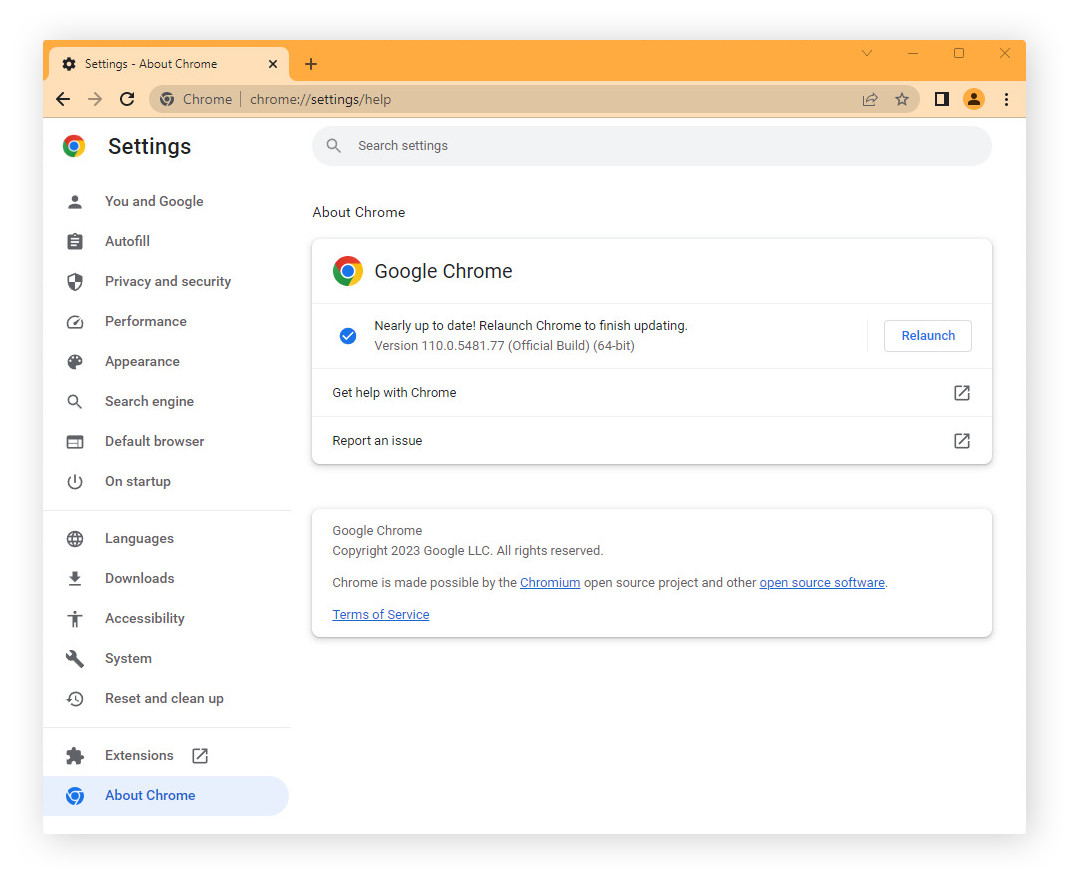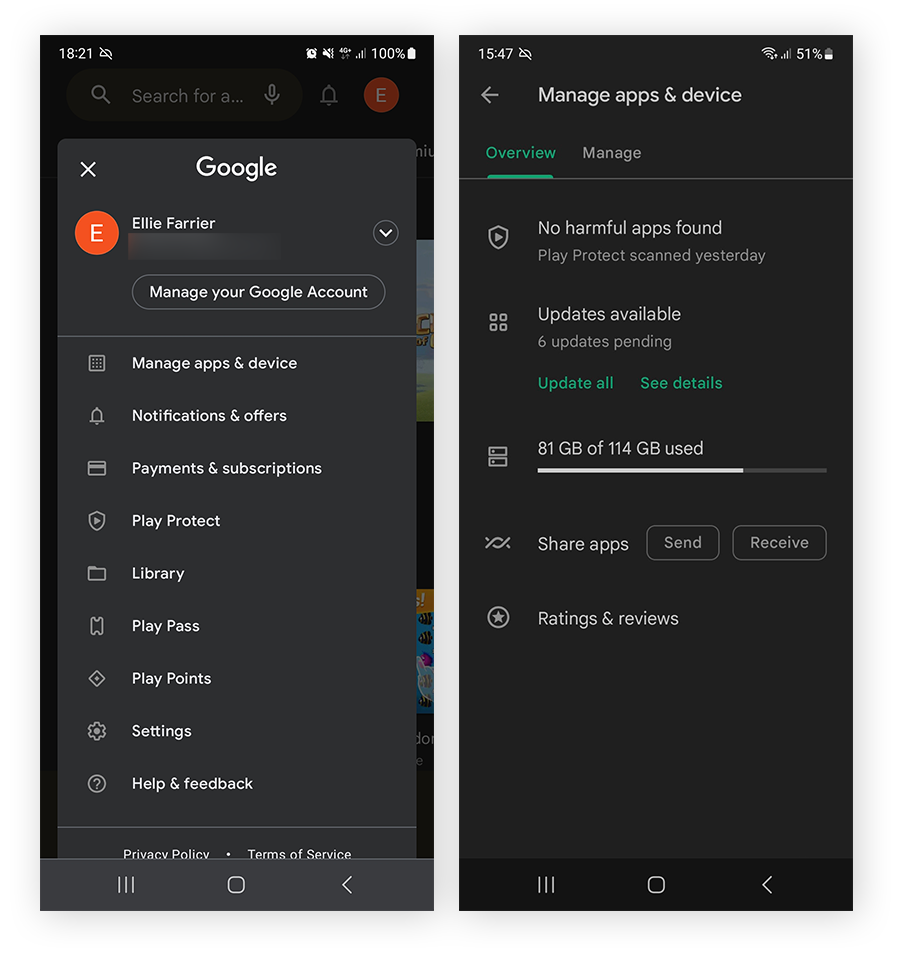Chrome auf PC oder Mac aktualisieren
Zum Aktualisieren von Google Chrome öffnen Sie den Chrome-Browser, klicken Sie auf die drei Punkte (⋮) in der oberen rechten Ecke und wählen Sie Hilfe > Über Google Chrome. Wenn ein Update verfügbar ist, klicken Sie auf Nach Updates suchen. Klicken Sie nach Abschluss des Vorgangs auf Neu starten. Wenn keine Updates verfügbar sind, wird die Meldung angezeigt, dass Chrome auf dem neuesten Stand ist.
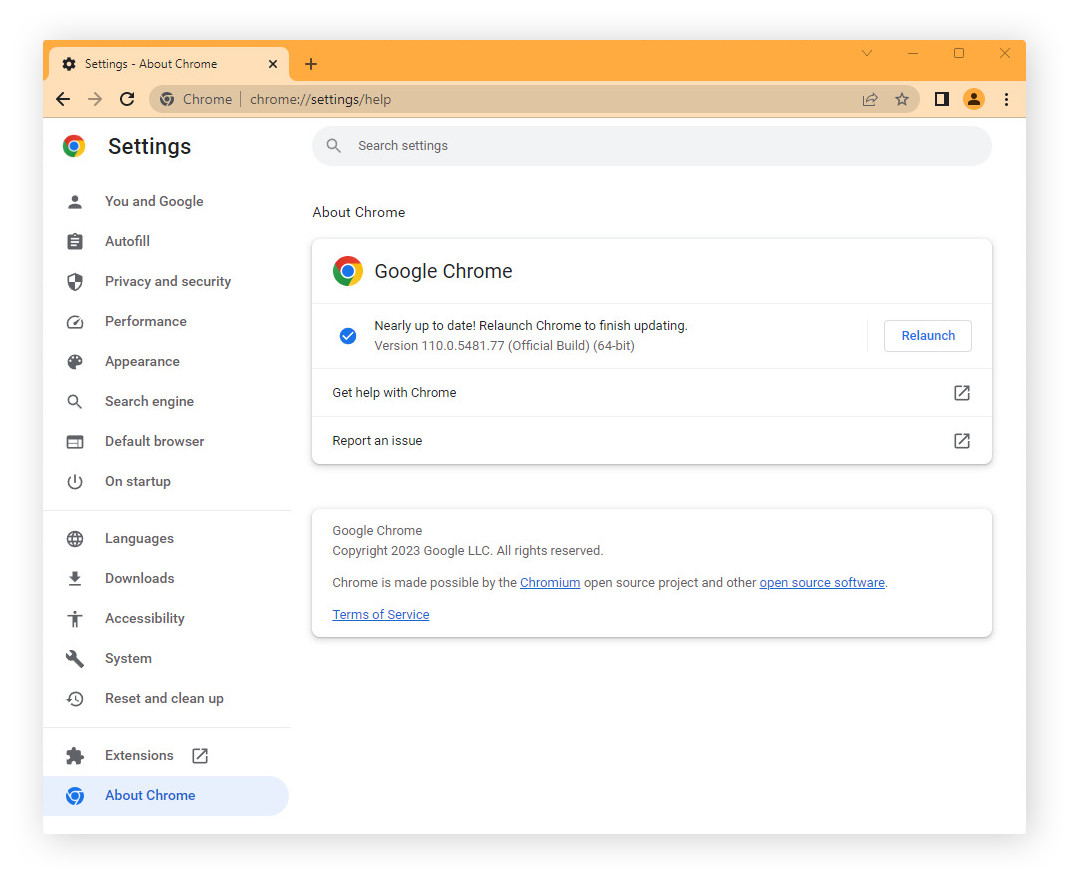
Chrome auf Android-Geräten aktualisieren
Auf Android-Geräten lässt sich Google Chrome am besten über Google Play aktualisieren. Und so wird‘s gemacht:
-
Öffnen Sie die Google Play-App und tippen Sie auf Ihr Profilbild in der oberen rechten Ecke.
-
Wählen Sie Apps und Gerät verwalten > Updates verfügbar.
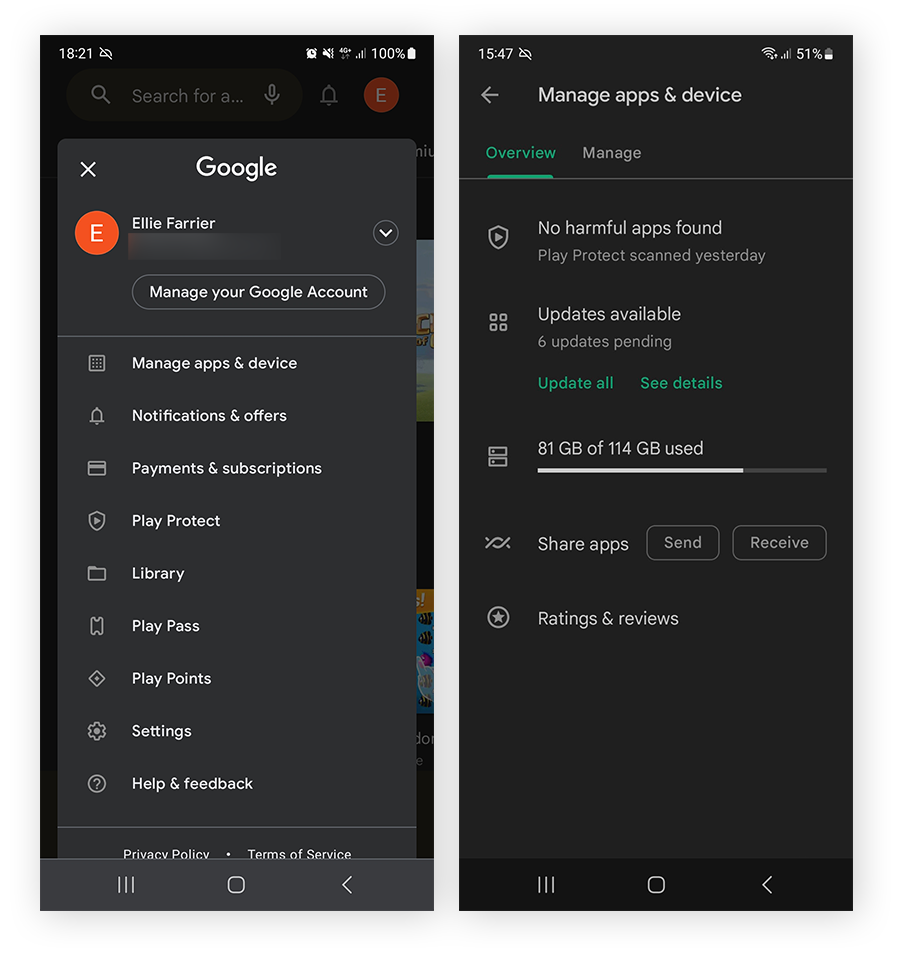
-
Daraufhin werden verfügbare Updates für die Apps auf Ihrem Smartphone angezeigt. Suchen Sie nach Google Chrome und tippen Sie auf Aktualisieren. Oder tippen Sie auf Alle aktualisieren.
Chrome auf einem iPhone oder iPad aktualisieren
Auf einem iPhone oder iPad können Sie Chrome über den App Store aktualisieren, sofern Sie keine automatischen Updates aktiviert haben. So funktioniert es:
-
Öffnen Sie den App Store auf Ihrem iPhone oder iPad und tippen Sie auf Ihr Profilbild.
-
Scrollen Sie zu Verfügbare Updates und tippen Sie neben Google Chrome auf Aktualisieren. Wenn Chrome nicht in der entsprechenden Liste aufgeführt ist, ist kein Update verfügbar.
-
Geben Sie Ihre Apple ID und Ihr Passwort ein, um die Aktualisierung von Chrome auf Ihrem iOS-Gerät abzuschließen.
So aktualisieren Sie Avast Secure Browser
Wenn Sie einen anderen Chromium-basierten Browser wie Avast Secure Browser verwenden, können Sie ihn direkt über ein auf dem PC oder Mac geöffnetes Fenster aktualisieren. Öffnen Sie Avast Secure Browser, klicken Sie auf die drei Punkte (⋮) in der oberen rechten Ecke (oder verwenden Sie die Tastenkombination Alt + F) und wählen Sie Hilfe > Über Avast Secure Browser. Dort können Sie den Browser dann aktualisieren.
Die neuesten Chrome-Updates
Google gibt regelmäßig Updates heraus, um Funktionen hinzuzufügen, die Benutzerfreundlichkeit zu verbessern und Sicherheitslücken zu beheben, die Hacker für Browser-Exploits nutzen können – und für Zugriffe auf Ihr Gerät. Die neuesten Google Chrome-Updates und Versionshinweise finden Sie im offiziellen Chrome Release Blog. Wenn Sie Chrome als Standardbrowser eingestellt haben, werden Updates automatisch installiert, sodass Sie immer die neueste und sicherste Version verwenden.
Es hilft beim Beheben von Sicherheitslücken, stets über die neuesten Chrome-Updates informiert zu bleiben. Die Installation eines Browser-Bereinigungstools trägt überdies dazu bei, Tracking-Cookies zu löschen, Browser-Sniffer zu blockieren und den Browser-Cache zu leeren, sodass Chrome schnell und sicher bleibt.
Was kann man tun, wenn Chrome sich nicht aktualisieren lässt?
Wenn sich die Chrome-App nicht aktualisieren lässt und Sie eine Fehlermeldung erhalten, empfiehlt es sich, nicht benötigte Erweiterungen zu entfernen – auch das kann dazu beitragen, Ihren Browser auf Trab zu bringen. Falls sich er sich danach immer noch nicht aktualisieren lässt, kann es helfen, ihn komplett zu deinstallieren und dann über die offizielle Google Chrome-Website neu zu installieren.
Bleiben Sie in Sachen Sicherheit und Privatsphäre auf dem Laufenden
Chrome-Updates sind nur ein kleiner Teil des Geräteschutzes. Avast One erkennt darüber hinaus andere veraltete Software, blockiert schädliche Websites und Downloads und verschlüsselt Ihre Internet-Verbindung sogar mit dem integrierten VPN. Laden Sie Avast One noch heute herunter und profitieren Sie von branchenführendem Geräte- und Privatsphäre-Schutz – völlig kostenlos.